База данных
Для открытия окна базы данных нажмите кнопку  "База данных" на панели инструментов ZET или в окне "Исходные данные". В базе данных хранятся исходные данные для гороскопов рождений и событий. База данных ZET состоит из отдельных файлов - тематических баз данных (БД).
"База данных" на панели инструментов ZET или в окне "Исходные данные". В базе данных хранятся исходные данные для гороскопов рождений и событий. База данных ZET состоит из отдельных файлов - тематических баз данных (БД).
Левое поле окна базы данных содержит список файлов БД. Выделенная курсором мыши БД является текущей, её название отображается в заголовке окна, а её содержимое - в таблице в правом поле окна.
Нижнее поле - текстовое окно - предназначено для комментария (описания натива или события), отображается комментарий к текущей строке таблицы.
Строка базы данных содержит:
- имя рождённого или идентификацию события,
- дату события (григорианский стиль),
- время события (местное гражданское),
- разность между местным и Гринвичским временем,
- название места события,
- географические координаты места,
- пол натива (М или Ж) или пробел для события,
- произвольный комментарий
Файлы базы данных ZET имеют расширение zbs и находятся в папке DBase.
Кроме демонстрационных БД, входящих в дистрибутив ZET, имеется много баз данных, созданных пользователями ZET. Эти БД общедоступны и находятся на сайте ZET. Для подключения их к Вашему ZET'у скачайте их и поместите в папку DBase.
Работа с базой данных
Для выбора нужных данных из базы выберите нужную базу данных и нужную строку (запись) в базе, затем сделайте двойной щелчок мышью по этой строке (при этом окно БД закроется) или нажмите клавишу Enter, после чего выполнится расчёт карты с этими данными.
Для сохранения данных, введённых в окно "Исходные данные", в базе данных, нажмите кнопку  Сохранить в окне "Исходные данные". При этом новая запись будет помещена в первую строку текущей БД.
Сохранить в окне "Исходные данные". При этом новая запись будет помещена в первую строку текущей БД.
Для других операций с базой данных используется всплывающее меню, которое вызывается правой кнопкой мыши.
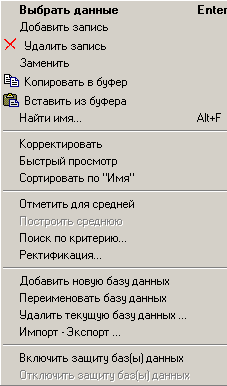
Имеются такие команды меню:
- Выбрать данные - копировать в окно "Исходные данные", описано выше.
- Добавить запись - добавление в БД того, что установлено в окне "Исходные данные". При этом новая запись будет вставлена перед строкой, выделенной мышью. Функция действует только для незащищённых БД (см. ниже).
- Удалить запись - будет выдан запрос подтверждения этого действия.
- Заменить - выделенная мышью строка будет заменена записью данных из окна "Исходные данные".
- Копировать в буфер - выделенная строка будет скопирована в буфер обмена в текстовом формате БД ZET. Это может быть полезным для обмена данными между пользователями ZET.
- Вставить из буфера - функция, обратная предыдущей.
- Найти имя... - поиск в базе данных строки, содержащей заданный текст в поле "Имя". При выборе этого пункта открывается окно ввода текста. После нажатия OK в этом окне нужное имя будет найдено.
- Корректировать - ячейка таблицы, на которой находится курсор мыши, открывается для редактирования. Файл БД обновляется сразу по завершению редактирования ячейки.
- Быстрый просмотр - включение этого режима позволяет при перемещении указателя по строкам базы данных одновременно рассчитывать и отображать соответствующую натальную карту.
- Сортировать по ... - если база не защищённая, то Вы можете отсортировать БД по той колонке, на которой установлен курсор мыши. ВНИМАНИЕ: эта функция необратима.
- Отметить для средней - см. Средняя карта Девисона
- Построить среднюю - см. выше.
- Поиск по критерию - поиск в базах данных записей, удовлетворяющих заданному критерию. См. Поиск по критерию
- Ректификация... - см. Ректификация методом сгущений.
- Добавить новую БД - появится диалоговое окно, в котором нужно указать имя БД. После нажатия кнопки "OK" будет создана пустая БД с указанным именем.
- Переименовать БД - появится диалоговое окно, в котором нужно указать новое имя БД. После нажатия кнопки "OK" текущая БД будет переименована.
- Удалить текущую БД - будет выдан запрос на подтверждение выполнения этого действия.
- Импорт/Экспорт - позволяет преобразовывать базы данных из одних форматов в другие. Используются форматы Solar Fire, Quick*Chart, JigSaw и ZET. Этот пункт меню запускает приложение "Конвертор баз данных" (см. веб-страницу ZET):
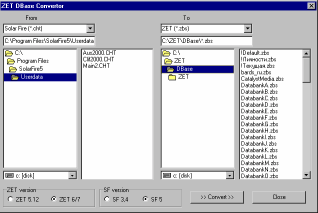
- Включить защиту БД - защита БД от записи и других видов изменения. Выбранная защищённая БД отмечена а заголовок окна символом "*"
- Отключить защиту БД - функция, обратная предыдущей.